电脑用着用着,突然发现右下角那个小电脑图标打了个红叉,提示“网络电缆被拔出”或者“未连接”,这确实挺让人着急的,在Windows 7系统里,这个问题挺常见的,别担心,我们一步步来检查,大部分情况自己就能搞定。
也是最简单但最容易被忽略的一点:检查物理连接,你弯下腰,看看主机后面连接网线那个口(叫做网卡接口),上面的指示灯是不是亮的?正常情况下,应该至少有一个灯是常亮或闪烁的,如果两个灯都完全没反应,一片漆黑,那问题可能就出在线路连接上。
这时候,你需要做几件事: 第一,把网线从电脑上拔下来,再稳稳当当地插回去,听到“咔哒”一声轻响,说明插到位了,有时候可能就是接触不良。 第二,检查一下网线本身有没有明显的破损,比如被椅子腿压扁了、被老鼠咬了(虽然不常见),或者水晶头(就是网线两端的那个塑料头)里的金属片有没有氧化发黑。 第三,如果条件允许,比如你还有另一台电脑或者笔记本,可以换根好的网线试试,或者把这根网线插到别的设备上看看能不能通,这样就能判断出是网线坏了,还是电脑本身的问题,别忘了,还要看看你连接的路由器或者墙上的网络面板,对应的指示灯是否正常,如果路由器都没亮,那问题可能就在路由器或者更前面的线路了。
如果物理连接检查了一圈,线啊、路由器啊都好好的,但电脑上还是显示未连接,那我们就得进系统里面看看了,右键点击“计算机”,选择“管理”,在左边找到“设备管理器”,点开它,在列表里寻找“网络适配器”,把它展开,你会看到你的网卡型号,Realtek PCIe GBE Family Controller”之类的,看看它旁边有没有带一个黄色的小叹号或者向下的箭头?如果有黄色叹号,说明驱动可能有问题;如果有向下箭头,可能是被禁用了,如果是被禁用了,就右键点击它,选择“启用”就行了。
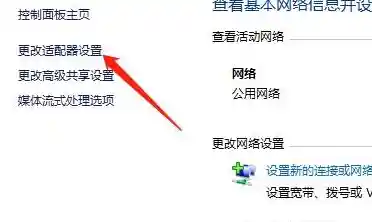
很多时候,驱动问题可以通过重新安装来解决,你就右键点击这个网络适配器,选择“卸载”,系统可能会问你是否要删除驱动软件,可以先不勾选,直接卸载,卸载后,在设备管理器窗口的菜单栏上,点一下“操作”,然后选择“扫描检测硬件改动”,系统会自动重新发现硬件并尝试安装驱动,如果这样不行,你就需要自己去电脑品牌的官网(如果是品牌机)或者主板官网(如果是自己组装的电脑),根据你的电脑型号,下载对应的Windows 7网卡驱动程序,然后手动安装一遍。
我们可以尝试重置一下网络的TCP/IP协议,点屏幕左下角的开始按钮,在搜索框里输入“cmd”,在搜索出来的“cmd.exe”上右键点击,选择“以管理员身份运行”,会弹出一个黑色的命令提示符窗口,在里面输入命令:netsh int ip reset reset.log (输完后按回车键),这个命令会重置网络设置到初始状态,执行完之后,一定要重启电脑才会生效。
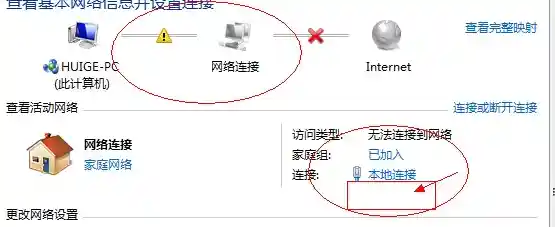
还有一个很有效的办法是释放并重新获取IP地址,同样在管理员身份的命令提示符窗口里,依次输入下面两条命令,每输入一条就按一次回车:
ipconfig /release
ipconfig /renew
第一条命令是释放当前可能出错的IP地址,第二条是向路由器重新要一个新的地址,这个过程能解决因为IP地址冲突或分配失败导致的问题。
Windows系统自身也带有一个网络诊断和修复功能,你可以右键点击桌面右下角那个打红叉的网络图标,选择“疑难解答”,系统会自动检测网络问题,并尝试修复,虽然它不是万能的,但有时候能很神奇地一键搞定问题,非常省心,值得一试。
如果以上所有方法都试过了,问题依然存在,那就要考虑是不是硬件本身损坏了,有可能是主板上的网卡芯片出了问题,这种情况下,你可以尝试买一个USB接口的外置网卡(也叫USB网卡),几十块钱一个,插到电脑的USB口上,安装好它的驱动,就可以绕过主板上的内置网卡来上网了,如果能正常使用,那基本就可以断定是原来的内置网卡硬件故障了。
解决Win7网络适配器未连接的问题,就是一个从简到繁、从外到内的排查过程,先从网线、路由器这些看得见摸得着的地方入手,然后再到系统里的驱动和设置,最后再考虑硬件故障,耐心点,一步步来,大部分问题都是可以解决的。